大家是否遇到html' target='_blank'>Word文檔體積太大,不方便傳輸和瀏覽的問題?大家在編輯word文檔會插入大量圖片,這樣會導致文檔體積變大,從而影響傳輸速度。其實word文檔體積太大可以嘗試壓縮變小,而且方法也比較簡單,有需要的用戶一起往下學習。
推薦:最新windows系統(tǒng)下載
具體方法如下:
1、在Word文檔中,點擊上面的“文件”菜單;

2、在彈出菜單中選擇“選項”菜單項,打開Word選項窗口,點擊左側(cè)邊欄的“高級”菜單,如圖所示:
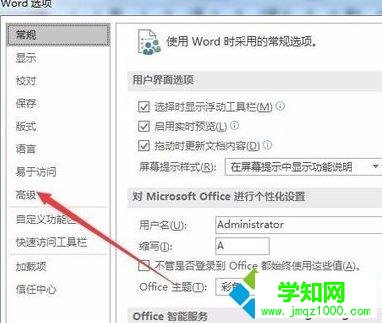
3、在右側(cè)窗口中向下拖動滾動條,找到“允許后臺保存”一項,取消前面的勾選,點擊確定按鈕,如圖:
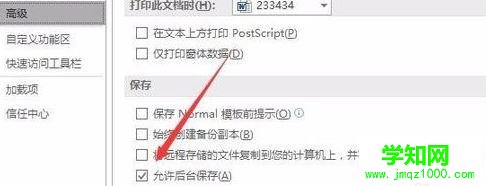
4、設置完成后在保存文件的時候,點擊“文件”菜單,在彈出菜單中選擇“另存為”菜單項,如圖:
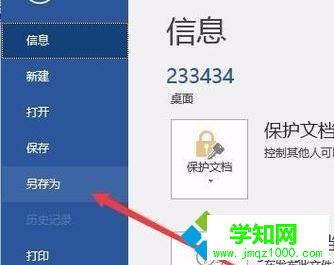
5、在彈出的另存為窗口中,點擊右下角的“工具”按鈕,在彈出下拉菜單中選擇“壓縮圖片”菜單項,如圖:

6、在彈出的壓縮圖片界面選擇一個合適的分辨率,同時選中“刪除圖片的剪裁區(qū)域”前的復選框,點擊確定按鈕就可以了,如圖:
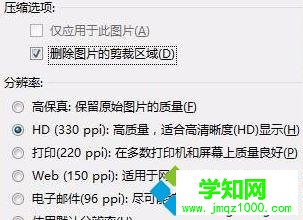
電腦壓縮word文檔的方法非常簡單,壓縮后的word文檔體積變小,傳輸速度也變快很多了。
鄭重聲明:本文版權(quán)歸原作者所有,轉(zhuǎn)載文章僅為傳播更多信息之目的,如作者信息標記有誤,請第一時間聯(lián)系我們修改或刪除,多謝。
新聞熱點
疑難解答